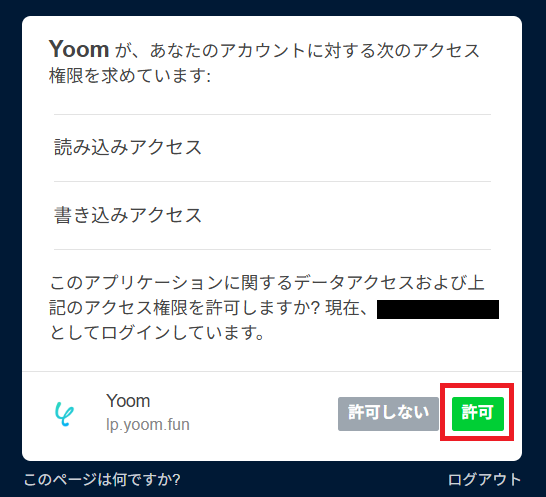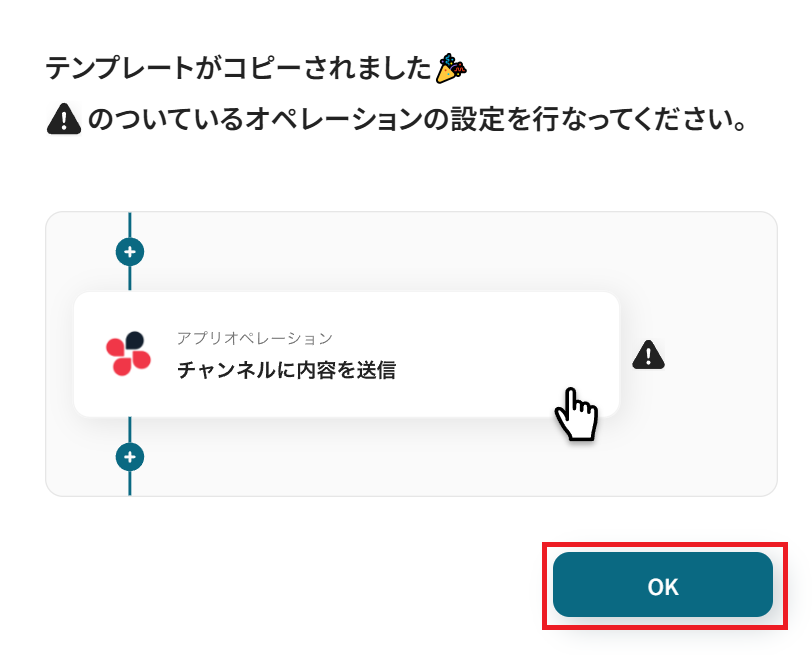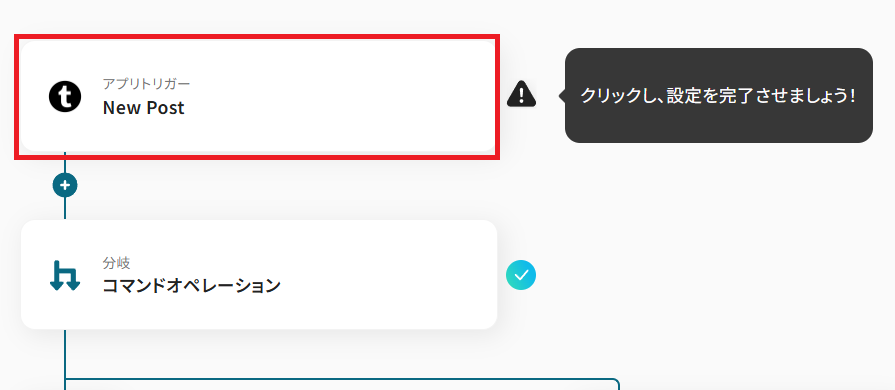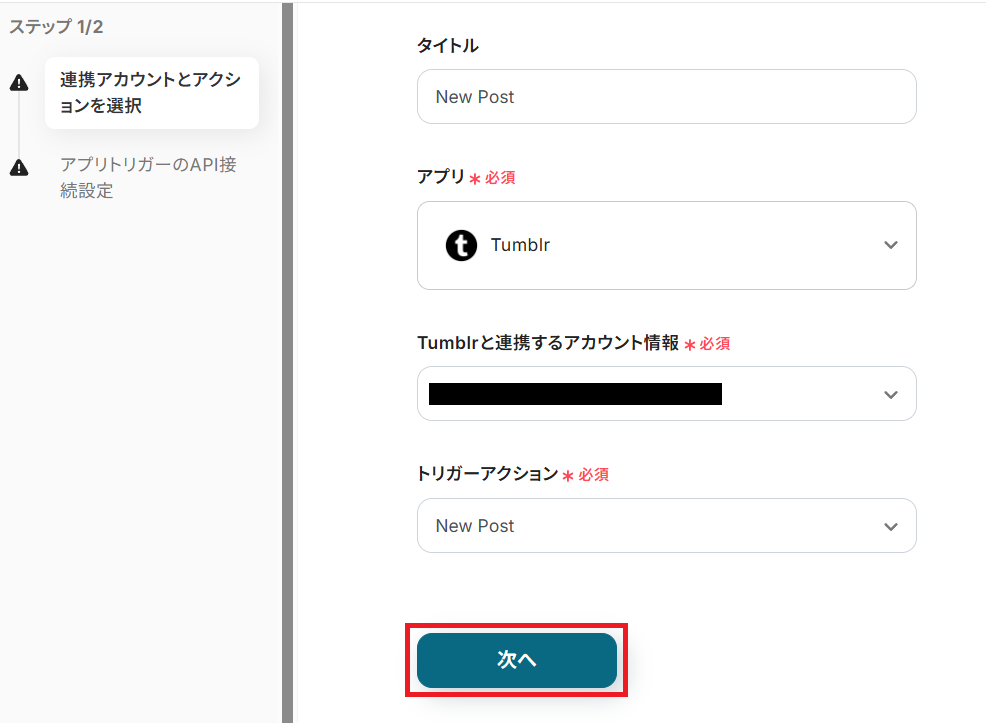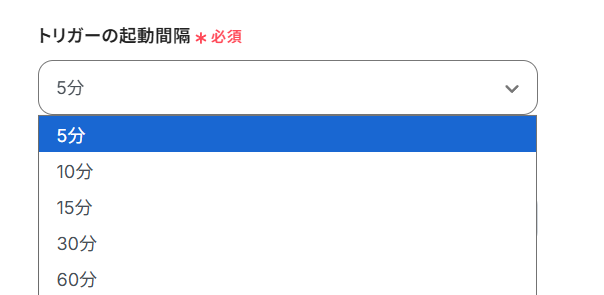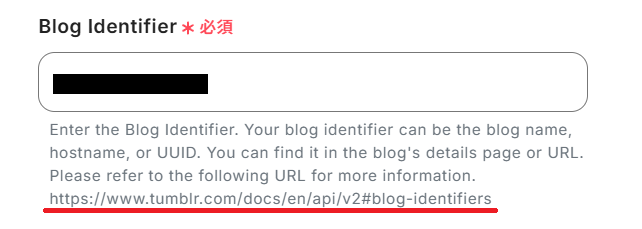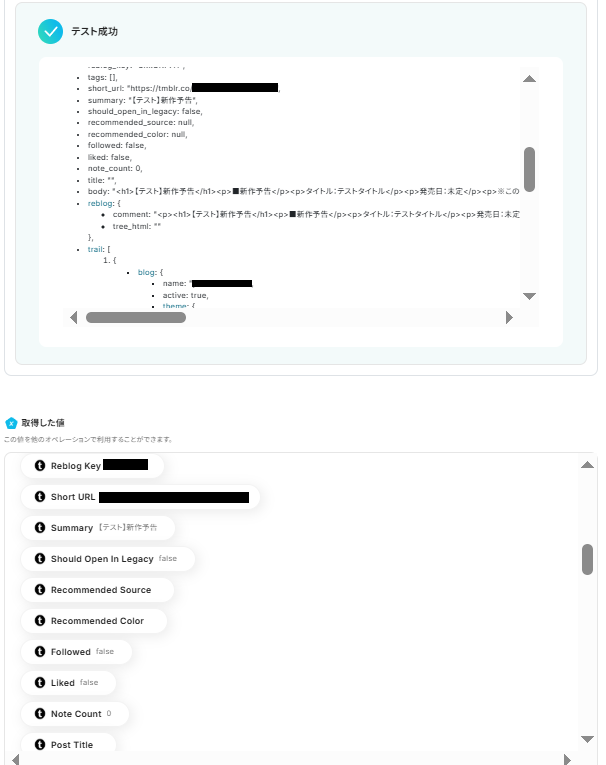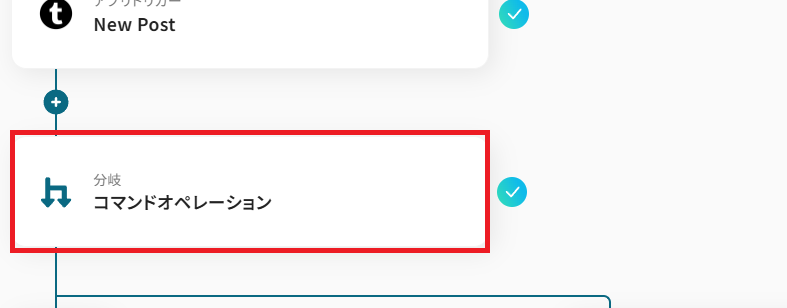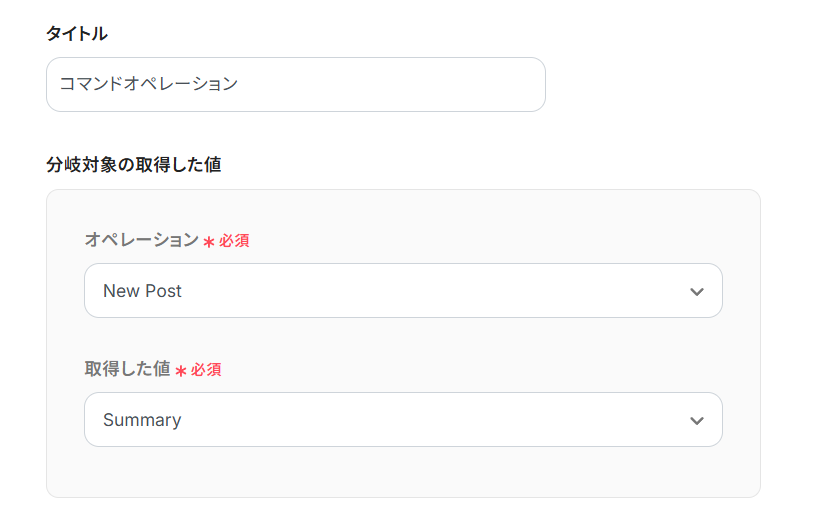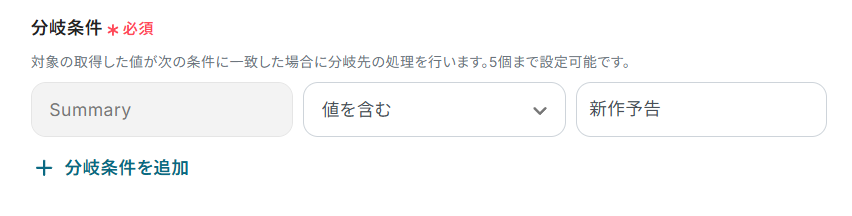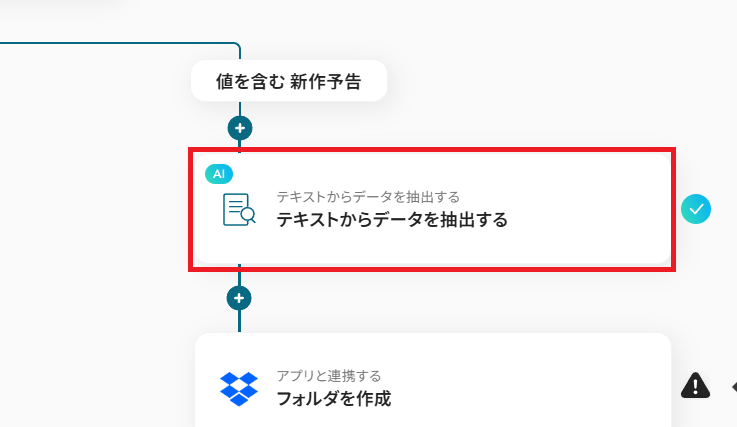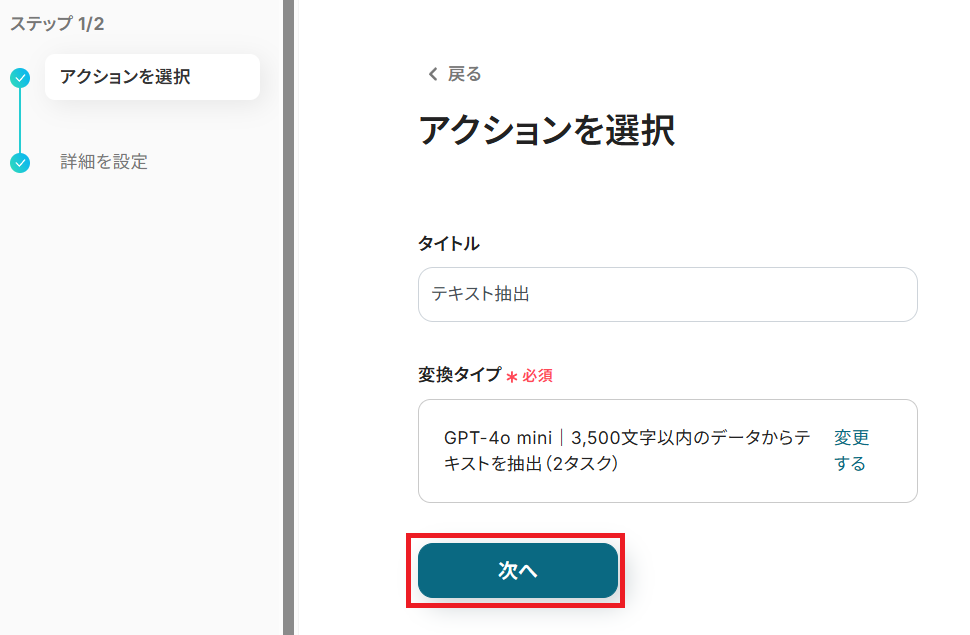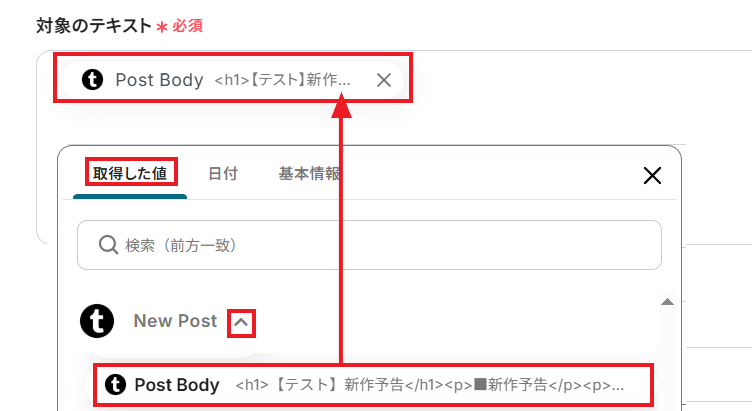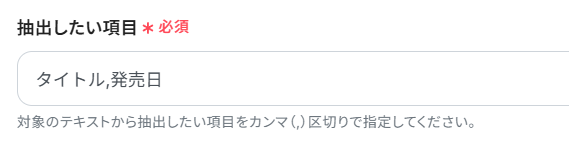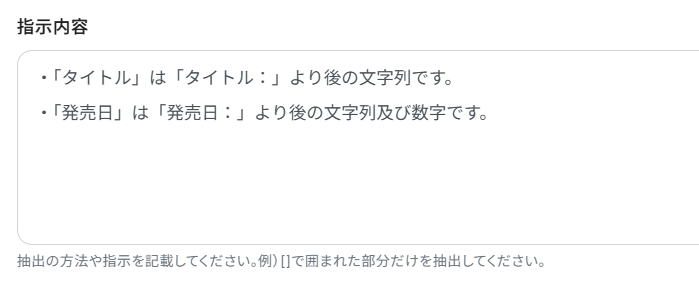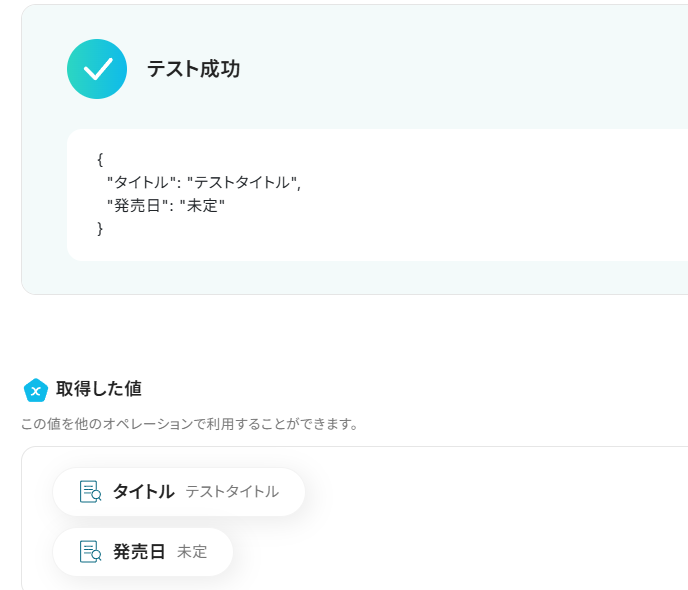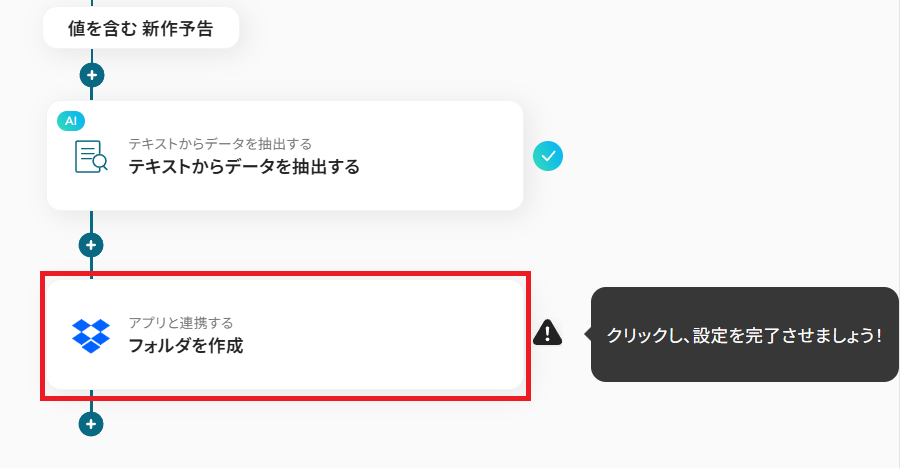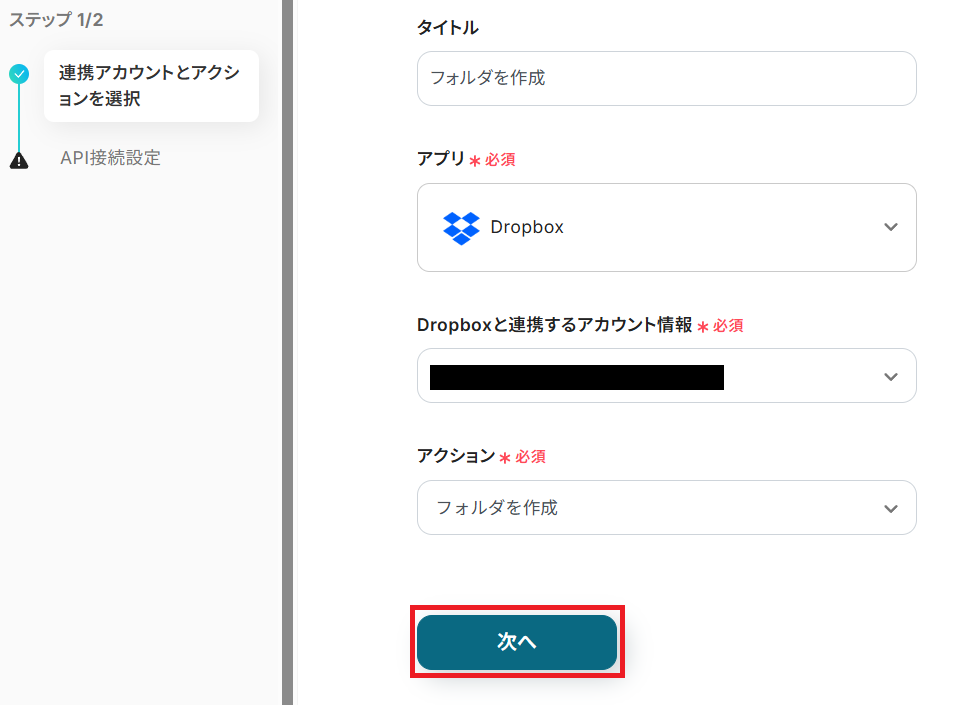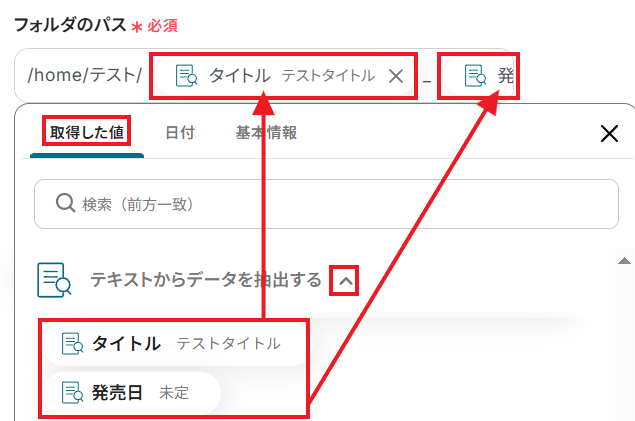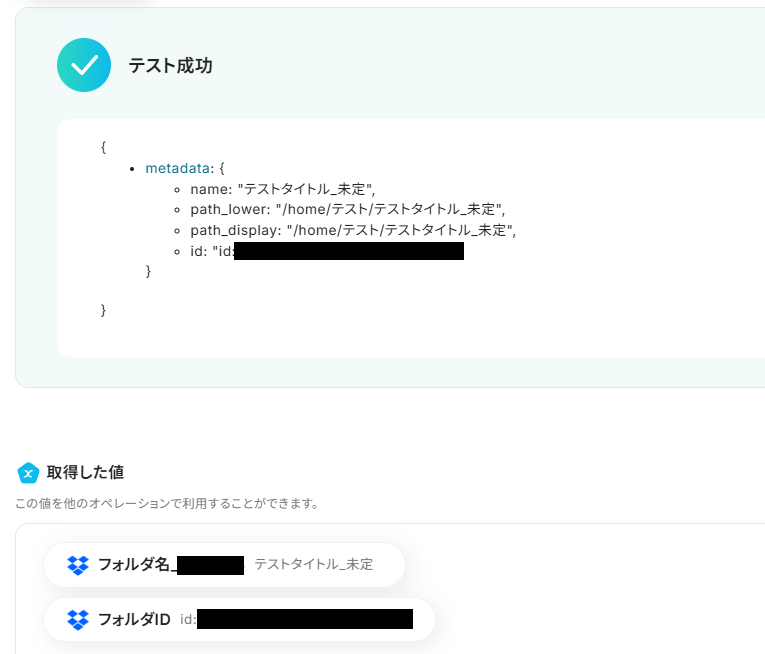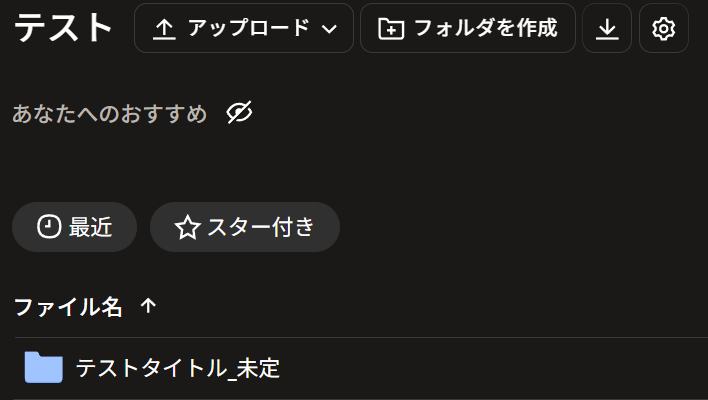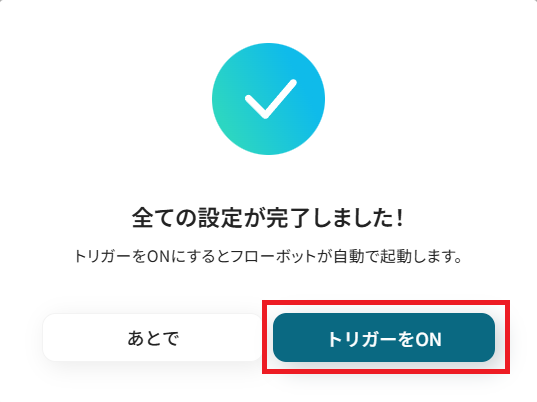Tumblrで特定のNew Postを検知したら、テキストを抽出しDropboxでフォルダを作成する
試してみる
■概要
Tumblrの投稿内容を管理するため、手動で情報を確認しDropboxへフォルダを作成する作業に手間を感じていませんか?この作業は時間がかかるだけでなく、対応漏れやフォルダの作成ミスといったヒューマンエラーの原因にもなり得ます。
このワークフローを活用すれば、Tumblrで新しい投稿があった際に、AIがテキスト内容を解析し、Dropboxへ自動でフォルダを作成する一連の流れを自動化できるため、こうした課題を円滑に解消します。
■このテンプレートをおすすめする方
・Tumblrの投稿を手作業で管理しており、情報整理に手間を感じている方
・Tumblrのコンテンツをもとに、Dropboxで資料やフォルダを管理している方
・TumblrとDropbox間で行っている定型的な作業を自動化し、業務を効率化したい方
■注意事項
・Tumblr、DropboxのそれぞれとYoomを連携してください。
・トリガーは5分、10分、15分、30分、60分の間隔で起動間隔を選択できます。
・プランによって最短の起動間隔が異なりますので、ご注意ください。
・分岐はミニプラン以上のプランでご利用いただける機能(オペレーション)となっております。フリープランの場合は設定しているフローボットのオペレーションはエラーとなりますので、ご注意ください。
・ミニプランなどの有料プランは、2週間の無料トライアルを行うことが可能です。無料トライアル中には制限対象のアプリや機能(オペレーション)を使用することができます。
「Tumblrに投稿したコンテンツを、バックアップのためにDropboxにも保存したい!」
「投稿のたびに手作業でファイルを移すのが面倒で、後回しにしてしまいがち…」
このように、TumblrとDropbox間での手作業によるデータ連携に、非効率さや煩わしさを感じていませんか?
特に、コンテンツのバックアップやチームでの共有を行う際、一つ一つの投稿を手動で処理するのは時間がかかります。コピー&ペーストのミスや保存漏れといった、ヒューマンエラーの原因にもなりかねません。
もし、Tumblrに新しい投稿があった際に、その内容が自動でDropboxに保存される仕組みがあれば、こうした日々の定型業務から解放されるでしょう。
コンテンツの企画や制作といった、より創造的な業務に集中できる貴重な時間を確保することができます。
今回ご紹介する自動化の設定は、専門的な知識がなくてもノーコードで簡単に設定できるため、手間や時間を減らしながら業務の効率化を実現できます。
ぜひこの機会に自動化を導入し、日々の作業をもっと楽にしましょう!
とにかく早く試したい方へ
YoomにはTumblrとDropboxを連携するためのテンプレートが用意されているので、今すぐ試したい方は以下よりバナーをクリックしてスタートしましょう!
Tumblrで特定のNew Postを検知したら、テキストを抽出しDropboxでフォルダを作成する
試してみる
■概要
Tumblrの投稿内容を管理するため、手動で情報を確認しDropboxへフォルダを作成する作業に手間を感じていませんか?この作業は時間がかかるだけでなく、対応漏れやフォルダの作成ミスといったヒューマンエラーの原因にもなり得ます。
このワークフローを活用すれば、Tumblrで新しい投稿があった際に、AIがテキスト内容を解析し、Dropboxへ自動でフォルダを作成する一連の流れを自動化できるため、こうした課題を円滑に解消します。
■このテンプレートをおすすめする方
・Tumblrの投稿を手作業で管理しており、情報整理に手間を感じている方
・Tumblrのコンテンツをもとに、Dropboxで資料やフォルダを管理している方
・TumblrとDropbox間で行っている定型的な作業を自動化し、業務を効率化したい方
■注意事項
・Tumblr、DropboxのそれぞれとYoomを連携してください。
・トリガーは5分、10分、15分、30分、60分の間隔で起動間隔を選択できます。
・プランによって最短の起動間隔が異なりますので、ご注意ください。
・分岐はミニプラン以上のプランでご利用いただける機能(オペレーション)となっております。フリープランの場合は設定しているフローボットのオペレーションはエラーとなりますので、ご注意ください。
・ミニプランなどの有料プランは、2週間の無料トライアルを行うことが可能です。無料トライアル中には制限対象のアプリや機能(オペレーション)を使用することができます。
TumblrとDropboxを連携してできること
TumblrとDropboxのAPIを連携させることで、これまで手動で行っていた多くの作業を自動化できます。
例えば、Tumblrでの投稿をトリガーにして、その内容をDropboxに自動でバックアップする、といったことが可能です。
これにより、手作業による時間や手間を削減し、コンテンツ管理の効率の向上に役立てられるでしょう。
これから、具体的な自動化の連携例をいくつかご紹介します。気になる内容があれば、ぜひクリックしてみてください!
Tumblrで特定のNew Postを検知したら、テキストを抽出しDropboxでフォルダを作成する
Tumblrに新しい投稿が行われるたびに、その内容を手動でコピーしてDropboxに保存する作業は、手間がかかる上に、対応漏れのリスクも伴います。
この連携を利用すれば、Tumblrで特定の投稿が作成されたことを検知した際に、投稿内容のテキストを自動で抽出して、Dropbox内に新しいフォルダを作成できます。
このフローにより、コンテンツのバックアップ作業が自動化が可能です。重要な情報の保存漏れを防ぎながら、管理工数を削減できるでしょう。
Tumblrで特定のNew Postを検知したら、テキストを抽出しDropboxでフォルダを作成する
試してみる
■概要
Tumblrの投稿内容を管理するため、手動で情報を確認しDropboxへフォルダを作成する作業に手間を感じていませんか?この作業は時間がかかるだけでなく、対応漏れやフォルダの作成ミスといったヒューマンエラーの原因にもなり得ます。
このワークフローを活用すれば、Tumblrで新しい投稿があった際に、AIがテキスト内容を解析し、Dropboxへ自動でフォルダを作成する一連の流れを自動化できるため、こうした課題を円滑に解消します。
■このテンプレートをおすすめする方
・Tumblrの投稿を手作業で管理しており、情報整理に手間を感じている方
・Tumblrのコンテンツをもとに、Dropboxで資料やフォルダを管理している方
・TumblrとDropbox間で行っている定型的な作業を自動化し、業務を効率化したい方
■注意事項
・Tumblr、DropboxのそれぞれとYoomを連携してください。
・トリガーは5分、10分、15分、30分、60分の間隔で起動間隔を選択できます。
・プランによって最短の起動間隔が異なりますので、ご注意ください。
・分岐はミニプラン以上のプランでご利用いただける機能(オペレーション)となっております。フリープランの場合は設定しているフローボットのオペレーションはエラーとなりますので、ご注意ください。
・ミニプランなどの有料プランは、2週間の無料トライアルを行うことが可能です。無料トライアル中には制限対象のアプリや機能(オペレーション)を使用することができます。
TumblrとDropboxの連携フローを作ってみよう
それでは、さっそく実際にTumblrとDropboxを連携したフローを作成してみましょう!
今回はYoomを使用して、ノーコードでTumblrとDropboxの連携を進めていきますので、もしまだYoomのアカウントをお持ちでない場合は、こちらの登録フォームからアカウントを発行しておきましょう。
※今回連携するアプリの公式サイト:Tumblr/Dropbox
[Yoomとは]
フローの作成方法
今回はTumblrで特定のNew Postを検知したら、テキストを抽出しDropboxでフォルダを作成するフローを作成していきます!
作成の流れは大きく分けて以下です。
- TumblrとDropboxをマイアプリ連携
- 該当のテンプレートをコピー
- Tumblrのトリガー設定およびDropboxのアクション設定
- トリガーをONにし、フローが起動するかを確認
Tumblrで特定のNew Postを検知したら、テキストを抽出しDropboxでフォルダを作成する
試してみる
■概要
Tumblrの投稿内容を管理するため、手動で情報を確認しDropboxへフォルダを作成する作業に手間を感じていませんか?この作業は時間がかかるだけでなく、対応漏れやフォルダの作成ミスといったヒューマンエラーの原因にもなり得ます。
このワークフローを活用すれば、Tumblrで新しい投稿があった際に、AIがテキスト内容を解析し、Dropboxへ自動でフォルダを作成する一連の流れを自動化できるため、こうした課題を円滑に解消します。
■このテンプレートをおすすめする方
・Tumblrの投稿を手作業で管理しており、情報整理に手間を感じている方
・Tumblrのコンテンツをもとに、Dropboxで資料やフォルダを管理している方
・TumblrとDropbox間で行っている定型的な作業を自動化し、業務を効率化したい方
■注意事項
・Tumblr、DropboxのそれぞれとYoomを連携してください。
・トリガーは5分、10分、15分、30分、60分の間隔で起動間隔を選択できます。
・プランによって最短の起動間隔が異なりますので、ご注意ください。
・分岐はミニプラン以上のプランでご利用いただける機能(オペレーション)となっております。フリープランの場合は設定しているフローボットのオペレーションはエラーとなりますので、ご注意ください。
・ミニプランなどの有料プランは、2週間の無料トライアルを行うことが可能です。無料トライアル中には制限対象のアプリや機能(オペレーション)を使用することができます。
ステップ1:TumblrとDropboxのマイアプリ連携を行う
ここでは、Yoomとそれぞれのアプリを連携して、操作が行えるようにしていきます。
まずは基本的な設定方法を解説しているナビをご覧ください!
それではここから今回のフローで使用するアプリのマイアプリ登録方法を解説します。
1.Tumblrとの連携
アプリ一覧の画面を表示したら、右上にある検索ボックスにTumblrと入力し、アイコンを見つけてクリックします。

任意のアカウントでTumblrにログインすると、YoomがTumblrのアカウントに権限を求める画面が表示されます。
内容を確認して「許可」をクリックしてください。
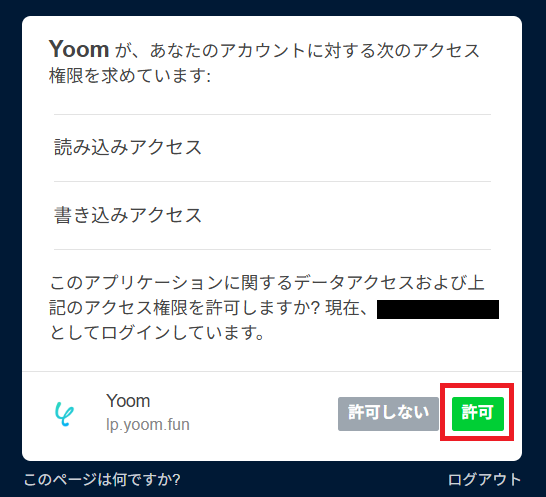
「マイアプリを登録しました。」と表示されれば、Tumblrとの連携は完了です!

2.Dropboxとの連携
以下の手順をご参照ください。
ステップ2:テンプレートをコピーする
Yoomには様々なアプリを活用した自動化のテンプレートが用意されています。今回は以下のテンプレートを試してみましょう。
Yoomにログインした状態で、バナーの「試してみる」をクリックしてみてください。
Tumblrで特定のNew Postを検知したら、テキストを抽出しDropboxでフォルダを作成する
試してみる
■概要
Tumblrの投稿内容を管理するため、手動で情報を確認しDropboxへフォルダを作成する作業に手間を感じていませんか?この作業は時間がかかるだけでなく、対応漏れやフォルダの作成ミスといったヒューマンエラーの原因にもなり得ます。
このワークフローを活用すれば、Tumblrで新しい投稿があった際に、AIがテキスト内容を解析し、Dropboxへ自動でフォルダを作成する一連の流れを自動化できるため、こうした課題を円滑に解消します。
■このテンプレートをおすすめする方
・Tumblrの投稿を手作業で管理しており、情報整理に手間を感じている方
・Tumblrのコンテンツをもとに、Dropboxで資料やフォルダを管理している方
・TumblrとDropbox間で行っている定型的な作業を自動化し、業務を効率化したい方
■注意事項
・Tumblr、DropboxのそれぞれとYoomを連携してください。
・トリガーは5分、10分、15分、30分、60分の間隔で起動間隔を選択できます。
・プランによって最短の起動間隔が異なりますので、ご注意ください。
・分岐はミニプラン以上のプランでご利用いただける機能(オペレーション)となっております。フリープランの場合は設定しているフローボットのオペレーションはエラーとなりますので、ご注意ください。
・ミニプランなどの有料プランは、2週間の無料トライアルを行うことが可能です。無料トライアル中には制限対象のアプリや機能(オペレーション)を使用することができます。
自動でYoomの画面に遷移して、以下のポップアップが表示されたらテンプレートのコピーは成功です!「OK」をクリックして次のステップに進みましょう。
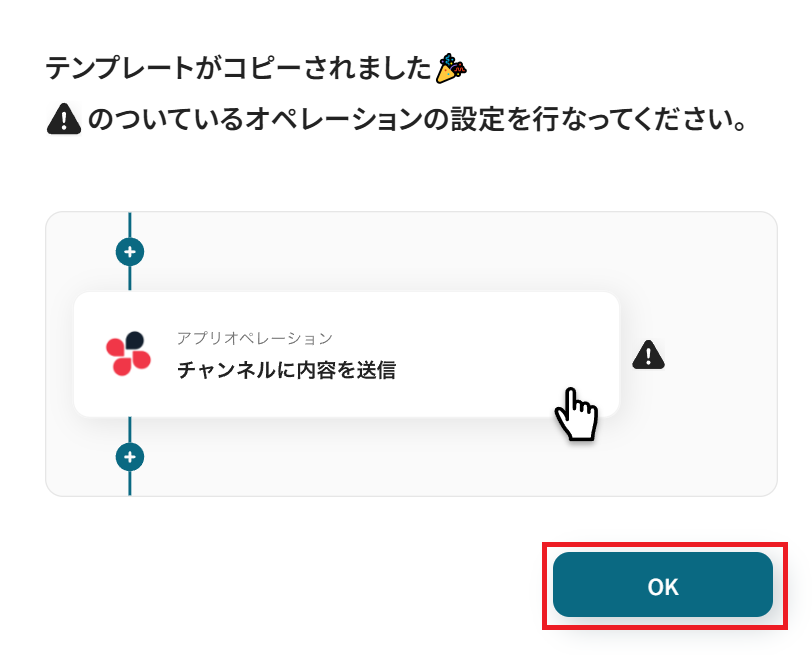
ステップ3:Tumblrのアプリトリガーを設定する
Yoomのフローボットを動かす引き金となるアクションのことを「アプリトリガー」と呼びます。
このフローボットでトリガーになっている、Tumblrの「新しい投稿があったら」というアクションを設定しましょう。
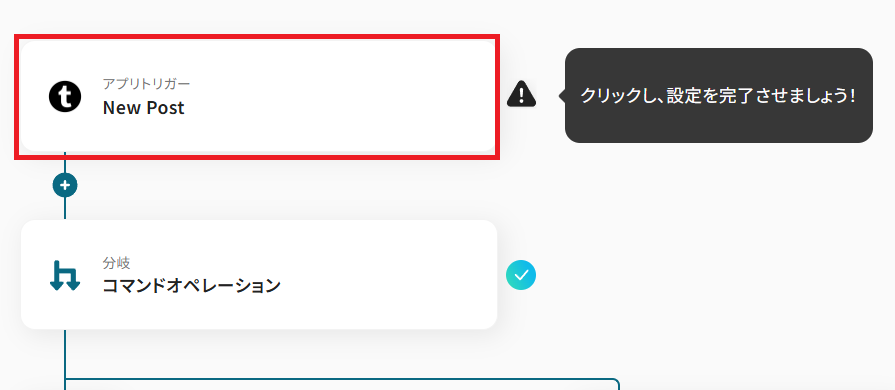
タイトルを任意で設定し、Tumblrと連携するアカウントやアクション内容を確認したら「次へ」を押してください。
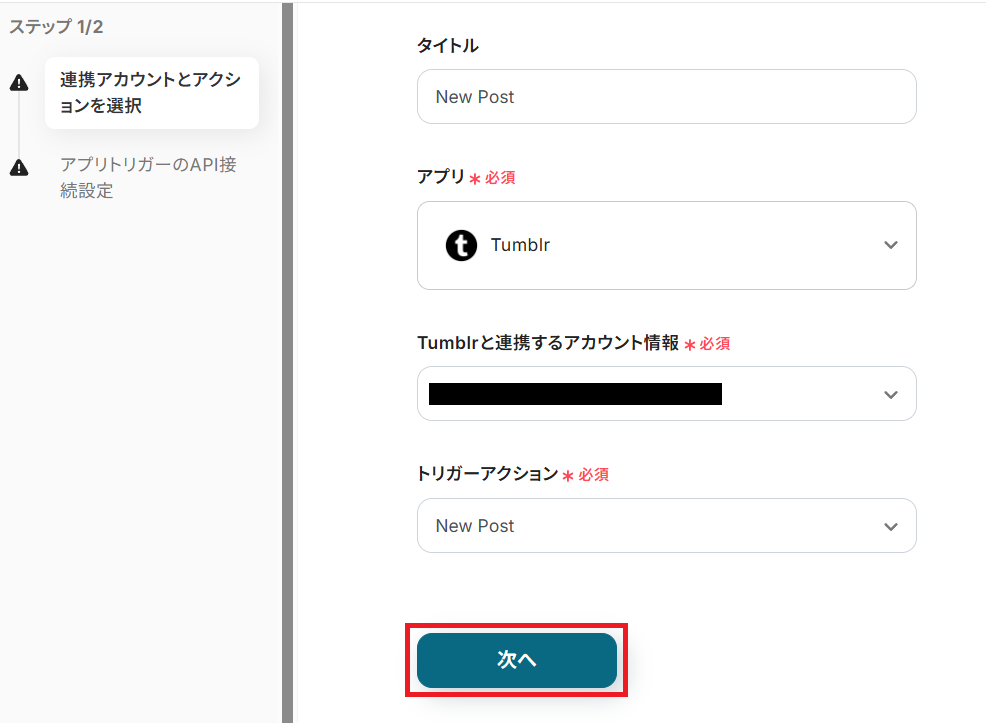
トリガーの起動間隔を設定していきましょう。プルダウンをクリックして、任意のタイミングを選んでください。
- トリガーの起動タイミングは、5分、10分、15分、30分、60分のいずれかで設定できます。
ご利用プランによって、設定できるトリガーの最短間隔が違うので、その点は要チェックです。
なお、基本的にはそのプランの最短の起動間隔にしてお使いいただくことをおすすめします。
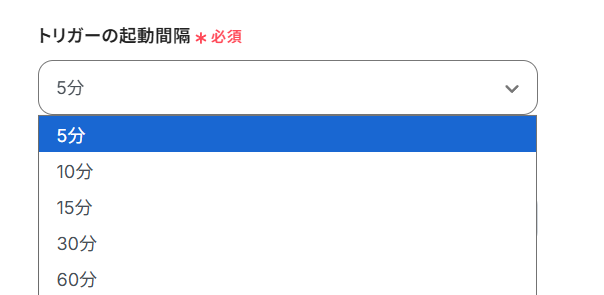
「Blog Identifier」には、Tumblrにログインして自分のブログURLから該当部分を抽出し、ペーストしましょう。
詳細はこちらのTumblr公式ページもご参照ください。
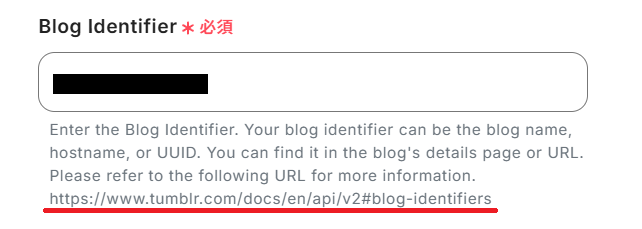
Blog Identifierを設定できたら、一度Tumblrでテスト用のブログを投稿してみましょう。これでアプリトリガーを動かすための、「新しい投稿があったら」という条件が整います。
今回はDropboxと連携するブログの例として、以下のような投稿をしてみました。

Tumblrにテスト用の投稿ができたら、Yoomの設定画面に戻って「テスト」ボタンを押してみましょう。
「テスト成功」の文字とリクエスト内容がJSON Pathで表記され、共に「取得した値」として、Tumblrに投稿した内容が反映されていれば成功です!
取得した値とは?
Yoomでは、テストを実行した際に取得できる情報のことを「取得した値」と定義しています。
取得した値を後続オペレーションに活用することにより、フローボットが起動される度に値の内容が変動します。
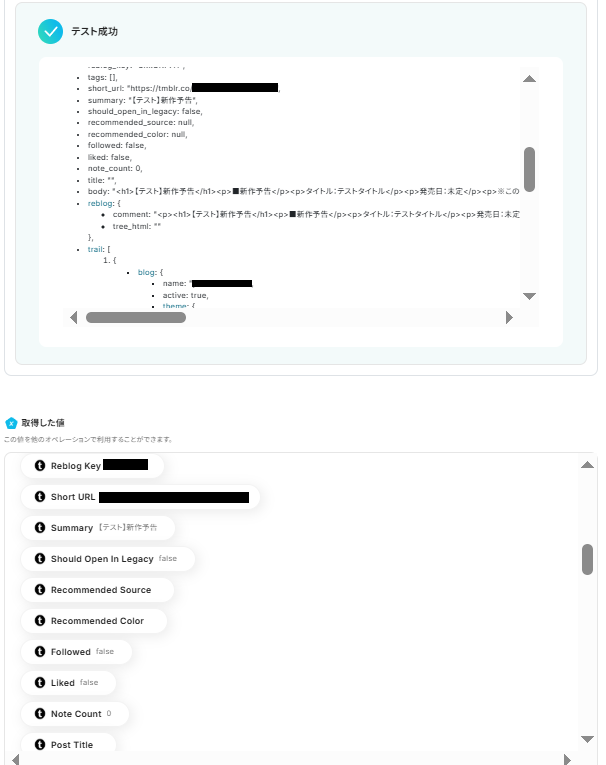
ここまで確認できたら「保存する」をクリックして、次のステップに進みましょう。
ステップ4:分岐オペレーションを設定する
Tumblrに新しい投稿があったことをYoomで検知したら、分岐オペレーションを設定して、「投稿内容がDropboxにフォルダを作成する必要があるものか否か」を判別していきます。
- 「分岐する」オペレーションは、ミニプラン以上でご利用いただけます。フリープランで利用するとエラーになってしまうのでご注意ください。
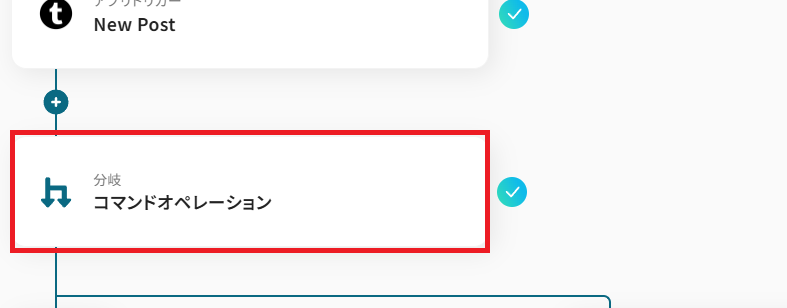
まずはアクションタイトルを任意で設定し、「分岐対象の取得した値」を設定していきましょう。
この例では、アプリトリガーで検知したTumblrの投稿内容の中から「Summary」を分岐の対象と設定してみます。
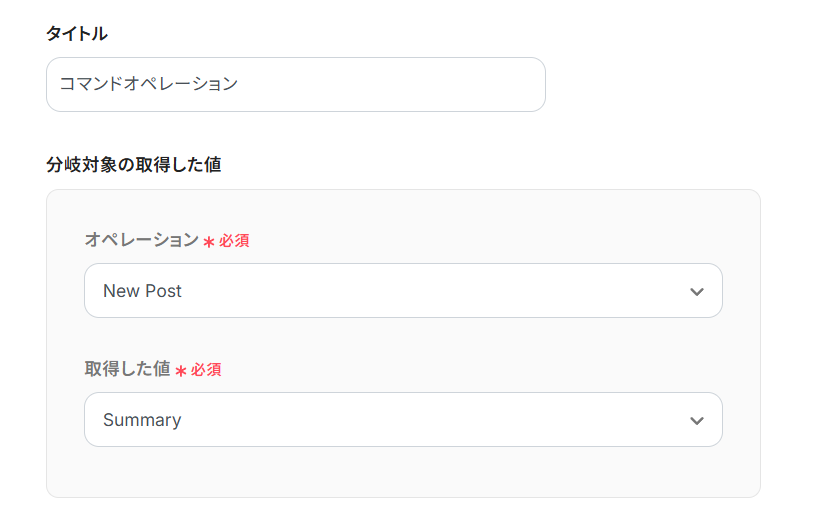
次に「分岐条件」を設定しましょう。ここで設定した条件を満たす場合のみ、フローボットが後続オペレーションに進行します。
この例では、TumblrのSummaryに「新作予告」と書かれてある場合のみ、後続のDropboxでフォルダを作成するオペレーションに進むよう設定しました。
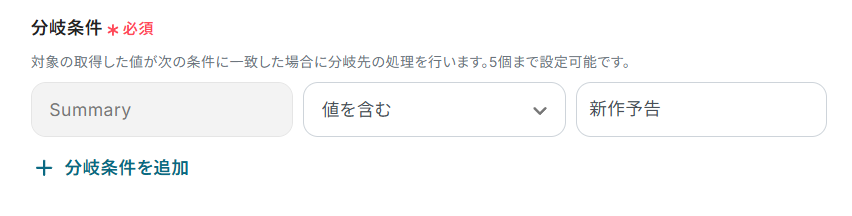
ちなみに分岐条件は、任意で「特定の文字を含むor含まない場合」や「投稿日時が特定の日付より前or後」など、様々な設定が可能です。
「分岐」の設定方法
任意の分岐条件を設定できたら「保存する」をクリックしてください。
ステップ5:AI機能でテキストを抽出する
分岐オペレーションで設定した条件を満たす場合のみ、こちらの後続オペレーションに進みます。
Dropboxにフォルダを作成するために必要な情報を、Tumblrの投稿内容からAI機能を使って抽出していきましょう。
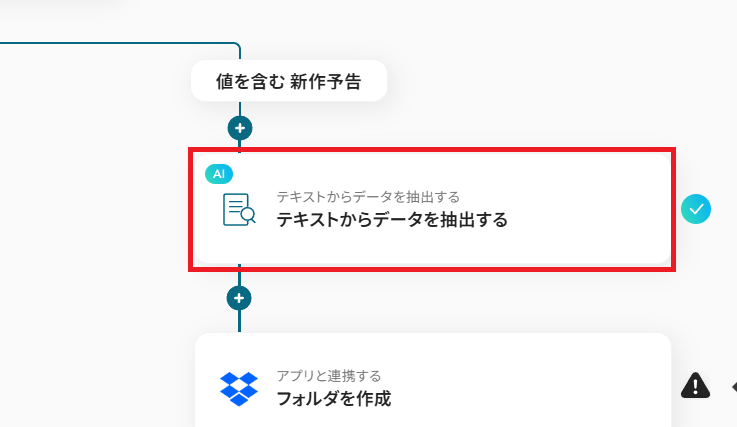
タイトルや変換タイプは任意で設定して「次へ」を押してください。
変換タイプは処理する対象のテキストの文字数に応じて、別のモデルを選ぶこともできます。ただし処理する文字数が大きくなればなるほど、消費するタスクの量が増えるため気をつけましょう。
「タスク実行数」のカウント方法について
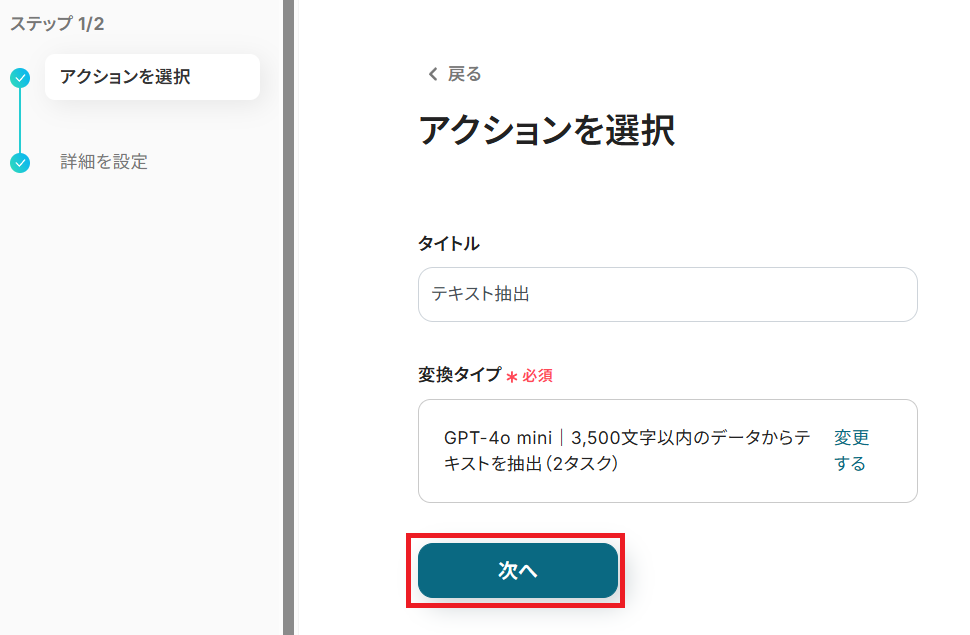
AIが情報を抽出する「対象のテキスト」を、取得した値の中から設定します。
例として、Tumblrに投稿されたテキスト本文である「Post Body」を選択してみましょう。
ここで取得した値を活用することにより、今後新しくTumblrに条件を満たす投稿がある度に、新しい投稿内容が反映されていきます。
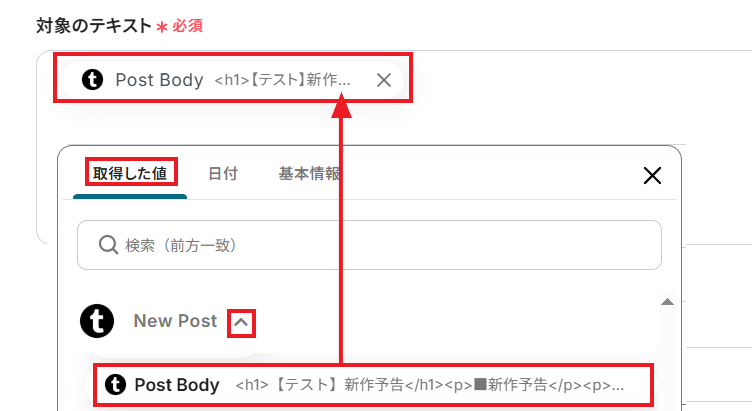
次に、対象のテキストから抽出したい項目を、カンマ区切りで入力してください。
ここではDropboxのフォルダ名に使用するため、以下のように入力しました。
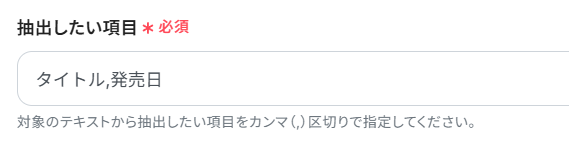
抽出したい項目を設定できたら、各項目をどのようなルールで抽出するのか、AIに分かりやすいような指示を入力します。
もしもAIを使用したデータの抽出設定で困ったことがあれば、こちらのページも参考にしてみてください。
この例では、以下のような指示内容を入力しています。
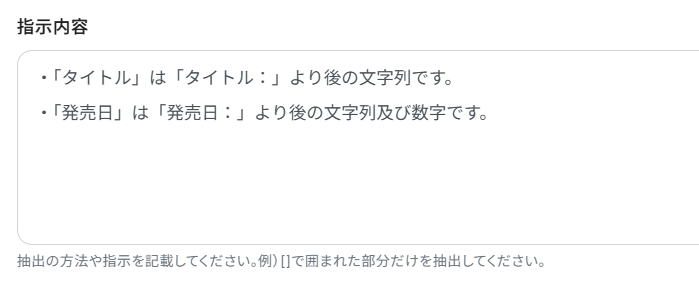
指示内容を入力できたら「テスト」ボタンを押してみましょう。
リクエスト結果と取得した値に、AIが抽出した項目が指示通りに表示されていれば成功です!
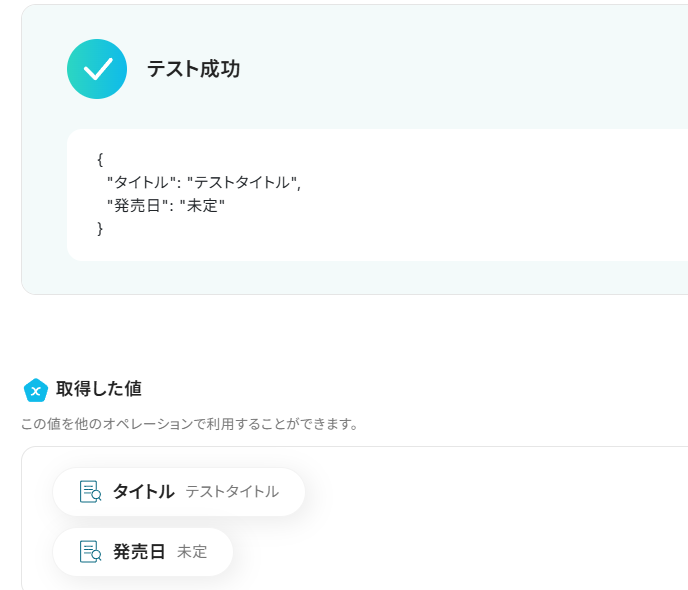
ここまで確認できたら、「保存する」をクリックしてください。
ステップ6:Dropboxにフォルダを作成する
Tumblrの投稿内容から必要な情報を抽出できたら、それをもとにDropboxでフォルダを作成していきましょう。
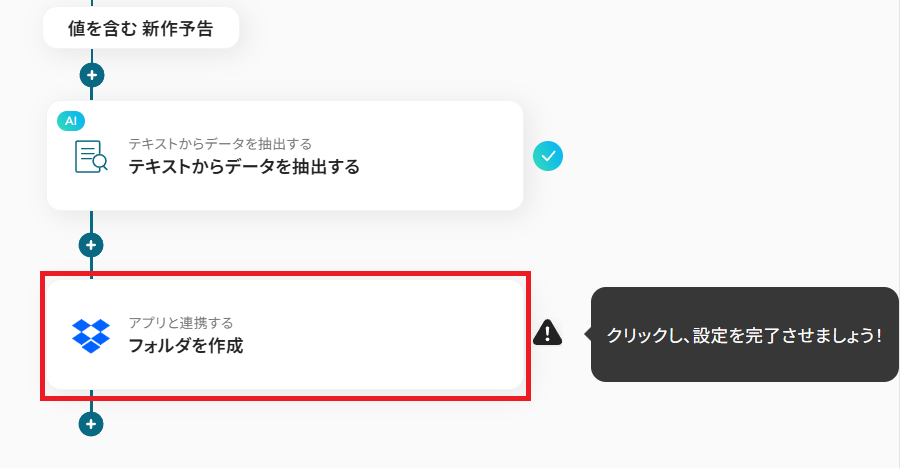
タイトルを任意で設定し、Dropboxと連携するアカウントやアクション内容を確認したら「次へ」を押してください。
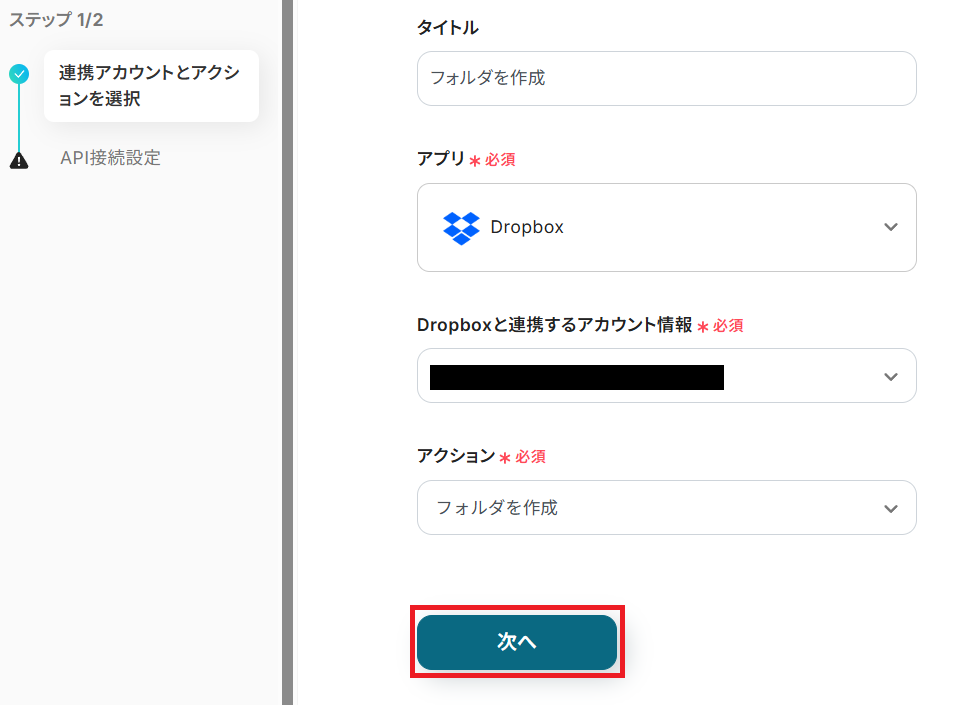
Dropboxに作成するフォルダのパスを任意で設定していきましょう。
フォルダ名には手入力による固定値だけではなく、取得した値を用いることも可能です。
取得した値を使ったフォルダ名を設定しておくと、Tumblrで条件を満たす投稿があるたびに投稿内容から抽出した情報を使ったフォルダが作成されていきます。
今回は例として「テスト」というフォルダの中に、取得した値を用いたフォルダ名を作成するよう、以下のような設定をしてみました。
- /home/テスト/タイトル(取得した値)_発売日(取得した値)
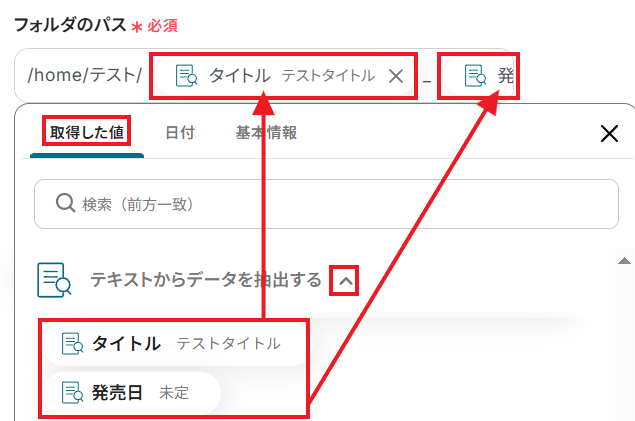
フォルダ名とパスを設定できたら、「テスト」をクリックしてみましょう。
「テスト成功」の文字と共に、リクエスト結果(JSON Path)と取得した値が表示されていれば成功です!
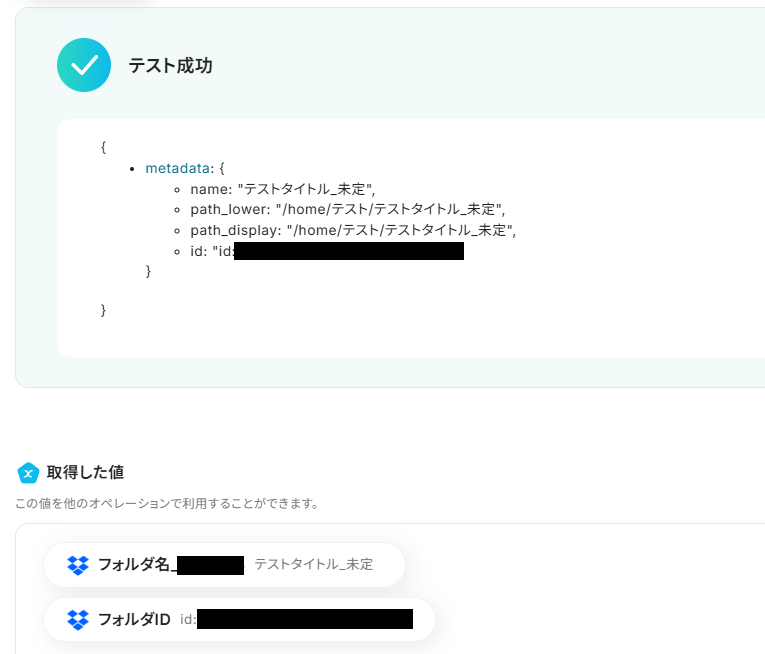
ここで実際にDropboxにログインしてみます。設定した通りの場所と名前で、フォルダが作成されていますね。
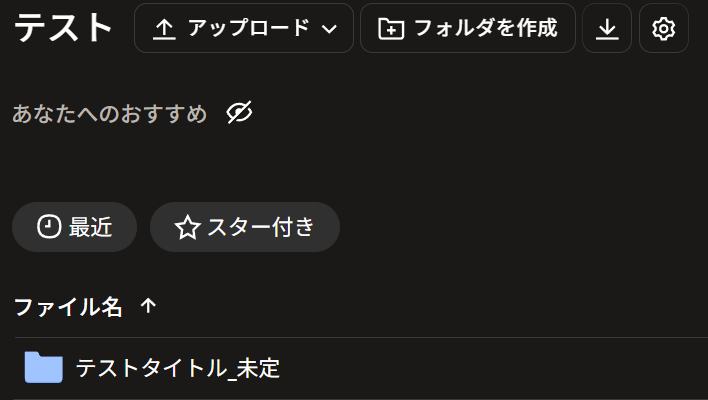
ここまで確認できたら、Yoomの設定画面に戻って「保存する」をクリックしてください。
ステップ7:トリガーをONにする
お疲れさまでした!すべての必要な設定を完了すると、以下のポップアップが表示されます。「トリガーをON」をクリックして、フローボットを動かしはじめましょう。
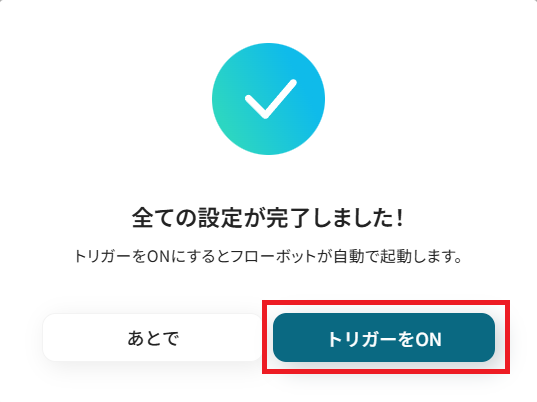
これでTumblrに特定の条件を満たす投稿があった場合に、投稿内容から自動でテキストを抽出し、Dropboxにフォルダが作成されるようになりました。
DropboxのデータをTumblrに連携したい場合
今回はTumblrからDropboxへデータを連携する方法をご紹介しましたが、逆にDropboxからTumblrへのデータ連携を実施したい場合は、下記のテンプレートも併せてご利用ください。
これにより、さらに幅広い業務の自動化が可能になります。
Dropboxにファイルがアップロードされたら、OCRで文字を抽出してTumblrでBlog Postを作成する
Dropboxにアップロードした画像やPDFファイルの内容を、Tumblrのブログ投稿に活用したい場合、手動で文字起こしをして投稿を作成するのは時間がかかるでしょう。
この連携テンプレートを使えば、Dropboxに特定のファイルがアップロードされたことをトリガーに、OCR機能でファイル内の文字を自動で抽出し、そのテキストをもとにTumblrのブログ投稿を作成します。
この仕組みにより、コンテンツ作成のプロセスが効率化され、情報発信のスピードと量の向上に役立てられるでしょう。
Dropboxにファイルがアップロードされたら、OCRで文字を抽出してTumblrでBlog Postを作成する
試してみる
■概要
Dropboxに保存した画像やPDFからテキストを抽出し、Tumblrのブログ記事を作成する際、手作業での転記に時間を要していませんか?このような定型的な作業は、入力ミスや更新漏れの原因にもなり得ます。
このワークフローを活用すれば、Dropboxへのファイルアップロードをきっかけに、OCR機能で文字情報を自動で読み取り、Tumblrへブログ投稿を作成するため、コンテンツ作成の効率化に繋がります。
■このテンプレートをおすすめする方
・Dropboxに保存した画像やPDFの内容をTumblrへ定期的に投稿している方
・DropboxとTumblrを連携させ、手作業によるコンテンツ転記の手間をなくしたい方
・OCR機能を活用して、画像やPDFからの文字起こし業務を効率化したいと考えている方
■注意事項
・Dropbox、TumblrのそれぞれとYoomを連携してください。
・トリガーは5分、10分、15分、30分、60分の間隔で起動間隔を選択できます。
・プランによって最短の起動間隔が異なりますので、ご注意ください。
・OCRまたは音声を文字起こしするAIオペレーションはチームプラン・サクセスプランでのみご利用いただける機能となっております。フリープラン・ミニプランの場合は設定しているフローボットのオペレーションはエラーとなりますので、ご注意ください。
・チームプランやサクセスプランなどの有料プランは、2週間の無料トライアルを行うことが可能です。無料トライアル中には制限対象のアプリやAI機能(オペレーション)を使用することができます。
・OCRデータは6,500文字以上のデータや文字が小さい場合などは読み取れない場合があるので、ご注意ください。
・ダウンロード可能なファイル容量は最大300MBまでです。アプリの仕様によっては300MB未満になる可能性があるので、ご注意ください。
・トリガー、各オペレーションでの取り扱い可能なファイル容量の詳細は下記をご参照ください。
https://intercom.help/yoom/ja/articles/9413924
TumblrとDropboxを活用したその他の自動化テンプレート
Yoomでは、TumblrとDropboxに関しての様々な業務効率化テンプレートを提供しています。
TumblrとDropboxでの操作をトリガーに、様々な業務工程を自動化することで業務の効率化と人的ミスの削減が可能です。
ご自身の業務に合わせて、これらのテンプレートもぜひ活用してみてくださいね!
Tumblrを使った便利な自動化例
Tumblrで新しい投稿を検知したら、テキストを抽出してCloseでリード作成やSquareに顧客情報登録が可能です。
また、特定の投稿内容をMicrosoft Excelに追加したりSlackに通知したりできます。逆に、ZendeskやGoogle DriveのOCR結果をトリガーにTumblrでブログ投稿を作成するなど、情報発信と他のシステム連携を効率化できます。
Boxのフォルダにファイルがアップロードされたら、OCRで読み取りTumblrでBlog Postを作成する
試してみる
■概要
Boxに保存した画像やPDFの内容を、手作業でTumblrに投稿する作業に手間を感じていませんか?
特に定期的な情報発信では、コピー&ペーストや転記作業が負担となり、ミスが発生する原因にもなりかねません。
このワークフローを活用すれば、Boxの特定フォルダにファイルをアップロードするだけで、OCRが内容を自動で読み取りTumblrへ投稿するため、アプリ間の連携による情報発信業務を効率化できます。
■このテンプレートをおすすめする方
・Boxで管理している画像や資料をもとに、Tumblrでの情報発信を効率化したい方
・手作業によるテキストの転記や投稿作業でのミスをなくしたいコンテンツ担当者の方
・複数のアプリを組み合わせて定型業務を自動化したい方
■注意事項
・Box、TumblrのそれぞれとYoomを連携してください。
・OCRまたは音声を文字起こしするAIオペレーションはチームプラン・サクセスプランでのみご利用いただける機能となっております。フリープラン・ミニプランの場合は設定しているフローボットのオペレーションはエラーとなりますので、ご注意ください。
・チームプランやサクセスプランなどの有料プランは、2週間の無料トライアルを行うことが可能です。無料トライアル中には制限対象のアプリやAI機能(オペレーション)を使用することができます。
・OCRデータは6,500文字以上のデータや文字が小さい場合などは読み取れない場合があるので、ご注意ください。
・ダウンロード可能なファイル容量は最大300MBまでです。アプリの仕様によっては300MB未満になる可能性があるので、ご注意ください。
・トリガー、各オペレーションでの取り扱い可能なファイル容量の詳細は下記をご参照ください。
https://intercom.help/yoom/ja/articles/9413924
CloseでCompleted Taskを検知したら、TumblrでBlog Postを作成する
試してみる
■概要
Closeでのタスク完了後、その内容をTumblrへ手作業で投稿する際に手間を感じていませんか?また、情報の転記ミスや投稿漏れが発生することもあるかもしれません。
このワークフローを活用すれば、Closeでタスクが完了したことをトリガーに、指定した内容でTumblrのブログ投稿を自動で作成できます。TumblrとCloseを連携させることで、タスク完了後の情報共有や記録を効率化し、手作業によるミスを防ぎます。
■このテンプレートをおすすめする方
・Closeで完了したタスクの情報を、手作業でTumblrに転記している営業担当者の方
・TumblrとCloseの連携により、情報共有のプロセスを効率化したいと考えているチームの方
・定型的なブログ投稿作業を自動化し、より重要な業務に時間を活用したいと考えている方
■注意事項
・Close、TumblrのそれぞれとYoomを連携してください。
Google Driveで特定のフォルダにファイルがアップロードされたら、OCRで文字を抽出しTumblrでBlog Postを作成する
試してみる
■概要
Google Driveに保存した画像やPDFの内容を、手作業でTumblrに投稿する作業に手間を感じていませんか。特に画像内のテキストを書き起こす作業は時間がかかり、ミスの原因にもなりがちです。
このワークフローを活用すれば、Google Driveの特定フォルダにファイルをアップロードするだけで、OCR機能が文字情報を自動で読み取り、その内容をTumblrへ投稿する一連の作業を自動化できます。TumblrとGoogle Driveを連携させることで、手作業による転記の手間をなくし、効率的なコンテンツ投稿を実現します。
■このテンプレートをおすすめする方
・Google Driveに保存した画像やメモから、手作業でTumblrへの投稿を行っている方
・TumblrとGoogle Driveを連携させ、コンテンツ投稿のフローを効率化したいと考えている方
・画像内の文字起こしなど、定型的ながらも時間のかかる作業を自動化したいマーケティング担当者の方
■注意事項
・Google Drive、TumblrのそれぞれとYoomを連携してください。
・トリガーは5分、10分、15分、30分、60分の間隔で起動間隔を選択できます。
・プランによって最短の起動間隔が異なりますので、ご注意ください。
・OCRまたは音声を文字起こしするAIオペレーションはチームプラン・サクセスプランでのみご利用いただける機能となっております。フリープラン・ミニプランの場合は設定しているフローボットのオペレーションはエラーとなりますので、ご注意ください。
・チームプランやサクセスプランなどの有料プランは、2週間の無料トライアルを行うことが可能です。無料トライアル中には制限対象のアプリやAI機能(オペレーション)を使用することができます。
・OCRデータは6,500文字以上のデータや文字が小さい場合などは読み取れない場合があるので、ご注意ください。
・ダウンロード可能なファイル容量は最大300MBまでです。アプリの仕様によっては300MB未満になる可能性があるので、ご注意ください。
・トリガー、各オペレーションでの取り扱い可能なファイル容量の詳細は下記をご参照ください。
https://intercom.help/yoom/ja/articles/9413924
Squareで注文が作成されたら、TumblrでBlog Postを作成する
試してみる
■概要
Squareで新しい注文が入るたびに、その情報をTumblrのブログ記事として手動で作成・投稿する作業に手間を感じていませんか?この作業は単純ですが、迅速な情報発信が求められる場面では対応の遅れや入力ミスが発生しがちです。このワークフローを活用すれば、Squareでの注文作成をきっかけに、注文情報を基にしたTumblrのBlog Post作成を自動化し、TumblrとSquareを連携させた効率的な情報発信を実現します。
■このテンプレートをおすすめする方
・Squareの注文情報を活用し、Tumblrでのコンテンツ作成を効率化したいオンラインストアの運営者の方
・手作業による情報転記や投稿の遅れ、入力ミスなどの課題を解消したいマーケティング担当者の方
・TumblrとSquareの連携による新しいプロモーションや情報発信の方法を模索している方
■注意事項
・Square、TumblrのそれぞれとYoomを連携してください。
TumblrでNew Postを検知したら、Microsoft Excelにレコードを追加する
試してみる
■概要
Tumblrの投稿内容をコンテンツの分析やバックアップのために、Microsoft Excelへ手作業で転記しているものの、手間や時間がかかると感じていませんか。
このワークフローを活用すれば、Tumblrで新しい投稿があった際に、自動でMicrosoft Excelの指定したシートにレコードを追加することが可能です。TumblrからMicrosoft Excelへの面倒な転記作業を自動化し、データの管理を効率化します。
■このテンプレートをおすすめする方
・Tumblrの投稿データを分析や記録のためにMicrosoft Excelで管理している方
・手作業による情報転記の手間を削減し、コンテンツ制作に集中したいと考えている方
・投稿データのバックアップやアーカイブ作成のプロセスを自動化したいWeb担当者の方
■注意事項
・Tumblr、Microsoft ExcelのそれぞれとYoomを連携してください。
・Microsoft365(旧Office365)には、家庭向けプランと一般法人向けプラン(Microsoft365 Business)があり、一般法人向けプランに加入していない場合には認証に失敗する可能性があります。
・トリガーは5分、10分、15分、30分、60分の間隔で起動間隔を選択できます。
・プランによって最短の起動間隔が異なりますので、ご注意ください。
TumblrでNew Postを検知したら、Slackのチャンネルにメッセージを送る
試してみる
■概要
Tumblrの新しい投稿をチームに共有する際、手作業でSlackにURLをコピー&ペーストしていませんか?
この定型的な作業は、更新のたびに発生するため手間がかかるだけでなく、共有漏れや遅延の原因にもなりがちです。
このワークフローを活用すれば、TumblrとSlackを連携させ、新しい投稿があった際に自動でSlackの指定チャンネルへメッセージを送信できるため、こうした情報共有に関する課題をスムーズに解消できます。
■このテンプレートをおすすめする方
・Tumblrの更新情報をチーム内に素早く共有したいと考えている方
・手作業によるTumblrからSlackへの情報共有に非効率を感じている方
・複数のメディアやブログの更新チェック業務を自動化したいマーケティング担当者の方
■注意事項
・Tumblr、SlackのそれぞれとYoomを連携してください。
・トリガーは5分、10分、15分、30分、60分の間隔で起動間隔を選択できます。
・プランによって最短の起動間隔が異なりますので、ご注意ください。
TumblrでNew Postを検知したら、テキストを抽出しCloseでLeadを作成する
試してみる
■概要
Tumblrの投稿をビジネスのリードソースとして活用しているものの、投稿の監視やCRMツールへの手動入力に手間を感じていませんか?
このワークフローを活用すれば、Tumblrでの新規投稿を自動で検知し、投稿内容からAIが必要な情報を抽出してCloseへリードとして自動で作成します。手作業による情報収集や転記作業をなくし、tumblrとcloseの連携をスムーズに実現することで、リード管理業務の効率を高めます。
■このテンプレートをおすすめする方
・Tumblrの投稿を定期的にチェックし、Closeへ手作業で情報を入力している方
・情報収集のプロセスを自動化し、より効率的なリード獲得を目指すマーケティング担当者の方
・TumblrとCloseを連携させ、手作業による入力ミスや対応漏れをなくしたいと考えている方
■注意事項
・Tumblr、CloseのそれぞれとYoomを連携してください。
・トリガーは5分、10分、15分、30分、60分の間隔で起動間隔を選択できます。
・プランによって最短の起動間隔が異なりますので、ご注意ください。
TumblrでNew Postを検知したら、テキストを抽出しSquareで顧客情報を登録する
試してみる
■概要
Tumblrの投稿内容を、手作業で顧客管理ツールに転記する作業は手間がかかる上に、入力ミスも発生しがちではないでしょうか。
このワークフローを活用すれば、Tumblrに新しい投稿があった際に、AIが自動でテキスト情報を抽出し、その内容をもとにSquareへ顧客情報を登録する一連の流れを自動化できます。TumblrとSquareを連携させることで、こうした定型業務の負担を軽減し、より重要な業務に集中できる環境を整えます。
■このテンプレートをおすすめする方
・Tumblrの投稿から得られる情報を、Squareの顧客管理に活用している担当者の方
・TumblrとSquare間の手作業によるデータ転記をなくし、業務を効率化したい方
・マーケティング活動から顧客情報の登録までをスムーズに連携させたいと考えている方
■注意事項
・Tumblr、SquareのそれぞれとYoomを連携してください。
・トリガーは5分、10分、15分、30分、60分の間隔で起動間隔を選択できます。
・プランによって最短の起動間隔が異なりますので、ご注意ください。
Tumblrで特定のNew Postを検知したら、Zendeskでチケットを作成する
試してみる
■概要
Tumblrで発信される特定の情報やユーザーからのフィードバックを、手作業でZendeskに起票していませんか?この作業は、投稿の見落としや転記ミスが発生しやすく、顧客対応の遅れに繋がる可能性もあります。
このワークフローを活用すれば、Tumblrの新規投稿をトリガーとして、Zendeskに自動でチケットを作成することが可能です。手作業による情報連携をなくし、迅速かつ正確な対応体制を構築できます。
■このテンプレートをおすすめする方
・Tumblr上の投稿を起点にZendeskで顧客対応を行っているカスタマーサポート担当者の方
・TumblrとZendesk間の情報連携を手作業で行っており、対応漏れなどの課題を感じている方
・ユーザーからのフィードバックをZendeskで一元管理し、サービス改善に繋げたいと考えている方
■注意事項
・Tumblr、ZendeskのそれぞれとYoomを連携してください。
・分岐はミニプラン以上のプランでご利用いただける機能(オペレーション)となっております。フリープランの場合は設定しているフローボットのオペレーションはエラーとなりますので、ご注意ください。
・ミニプランなどの有料プランは、2週間の無料トライアルを行うことが可能です。無料トライアル中には制限対象のアプリや機能(オペレーション)を使用することができます。
・トリガーは5分、10分、15分、30分、60分の間隔で起動間隔を選択できます。
・プランによって最短の起動間隔が異なりますので、ご注意ください。
・Zendeskはチームプラン・サクセスプランでのみご利用いただけるアプリとなっております。フリープラン・ミニプランの場合は設定しているフローボットのオペレーションやデータコネクトはエラーとなりますので、ご注意ください。
・チームプランやサクセスプランなどの有料プランは、2週間の無料トライアルを行うことが可能です。無料トライアル中には制限対象のアプリを使用することができます。
Zendeskで特定のチケットが作成されたら、TumblrでBlog Postを作成する
試してみる
■概要
Zendeskで受けた特定の問い合わせ内容を、手作業でTumblrのブログ記事にしていませんか?この作業は手間がかかるだけでなく、情報の転記漏れなどのミスも起こりがちです。このワークフローを活用すれば、Zendeskで特定のチケットが作成された際に、その内容を元に自動でTumblrへブログ投稿を作成でき、情報発信のプロセスを効率化できます。
■このテンプレートをおすすめする方
・Zendeskのチケット情報を元にTumblrでの情報発信を手作業で行っている方
・TumblrとZendeskの連携による情報共有の自動化に関心があるチームリーダーの方
・カスタマーサポートからのフィードバックを迅速にブログ記事化したいと考えている方
■注意事項
・Tumblr、ZendeskのそれぞれとYoomを連携してください。
・分岐はミニプラン以上のプランでご利用いただける機能(オペレーション)となっております。フリープランの場合は設定しているフローボットのオペレーションはエラーとなりますので、ご注意ください。
・ミニプランなどの有料プランは、2週間の無料トライアルを行うことが可能です。無料トライアル中には制限対象のアプリや機能(オペレーション)を使用することができます。
・トリガーは5分、10分、15分、30分、60分の間隔で起動間隔を選択できます。
・プランによって最短の起動間隔が異なりますので、ご注意ください。
・Zendeskはチームプラン・サクセスプランでのみご利用いただけるアプリとなっております。フリープラン・ミニプランの場合は設定しているフローボットのオペレーションやデータコネクトはエラーとなりますので、ご注意ください。
・チームプランやサクセスプランなどの有料プランは、2週間の無料トライアルを行うことが可能です。無料トライアル中には制限対象のアプリを使用することができます。
Dropboxを使った便利な自動化例
Dropboxは、クラウドサインの書類やメール添付ファイル、Googleフォームの添付ファイルなどを自動で格納できます。
格納後は、OCRで内容を読み取りMicrosoft Excelに追加したり、Salesforceのレコードに紐づけたり、LINE WORKSに通知したりと、ファイル管理後の情報処理と共有を効率化できます。
Dropboxでファイルがアップされたら、OCRでファイル内容を読み取りMicrosoft Excelに追加する
試してみる
Dropboxでファイルがアップされたら、OCRでファイル内容を読み取りMicrosoft Excelに追加するフローです。
Dropboxで特定条件に合うファイルが格納されたら、OCRしてConfluenceにフォルダを作成する
試してみる
■概要
Dropboxに保存された請求書や契約書などの書類を一つひとつ開き、手作業でConfluenceに転記・整理する業務に手間を感じていませんか?このワークフローは、DropboxとConfluenceを連携させることで、こうした定型的な情報整理の自動化を実現します。特定のファイルがDropboxに格納されると、AI OCRが自動で内容を読み取り、その情報に基づいてConfluenceにフォルダを自動作成するため、書類管理業務の効率化に繋がります。
■このテンプレートをおすすめする方
・Dropboxに格納した書類を、手動でConfluenceに整理・転記している方
・DropboxとConfluenceを連携させ、請求書や契約書などの書類管理を効率化したいと考えている方
・定型的な書類整理業務を自動化し、よりコアな業務に集中したいと考えている方
■注意事項
・DropboxとConfluenceのそれぞれとYoomを連携してください。
・トリガーは5分、10分、15分、30分、60分の間隔で起動間隔を選択できます。
・プランによって最短の起動間隔が異なりますので、ご注意ください。
・分岐はミニプラン以上、OCRのオペレーションはチームプラン・サクセスプランでのみご利用いただける機能となっております。フリープラン・ミニプランの場合は設定しているフローボットのオペレーションはエラーとなりますので、ご注意ください。
・チームプランやサクセスプランなどの有料プランは、2週間の無料トライアルを行うことが可能です。無料トライアル中には制限対象のアプリやAI機能(オペレーション)を使用することができます。
・OCRデータは6,500文字以上のデータや文字が小さい場合などは読み取れない場合があるので、ご注意ください。
・ダウンロード可能なファイル容量は最大300MBまでです。アプリの仕様によっては300MB未満になる可能性があるので、ご注意ください。
・トリガー、各オペレーションでの取り扱い可能なファイル容量の詳細は以下をご覧ください。
https://intercom.help/yoom/ja/articles/9413924
Dropboxにファイルが追加されたら、Salesforceのレコードにファイルを紐づける
試してみる
■概要
SalesforceとDropboxを日常的に利用する中で、顧客に関連するファイルを都度Salesforceのレコードへ手動で紐づける作業に手間を感じていませんか。
特に契約書や請求書などの重要書類の管理は、ミスなく迅速に行う必要があり、手作業では負担が大きくなることもあります。
このワークフローを活用すれば、Dropboxの特定フォルダにファイルが追加されるだけで、関連するSalesforceレコードへ自動でファイルが紐付けられるため、こうしたファイル管理業務を効率化できます。
■このテンプレートをおすすめする方
・SalesforceとDropboxを併用し、ファイルの手動アップロードに手間を感じている方
・顧客関連の書類をDropboxで管理しており、Salesforceとの連携を効率化したい方
・Salesforce上のファイル管理を自動化し、入力漏れなどのミスを防ぎたいと考えている方
■注意事項
・Dropbox、SalesforceのそれぞれとYoomを連携してください。
・トリガーは5分、10分、15分、30分、60分の間隔で起動間隔を選択できます。
・プランによって最短の起動間隔が異なりますので、ご注意ください。
・Salesforceはチームプラン・サクセスプランでのみご利用いただけるアプリとなっております。フリープラン・ミニプランの場合は設定しているフローボットのオペレーションやデータコネクトはエラーとなりますので、ご注意ください。
・チームプランやサクセスプランなどの有料プランは、2週間の無料トライアルを行うことが可能です。無料トライアル中には制限対象のアプリを使用することができます。
Dropboxに請求書ファイルが格納されたら、LINE WORKSに通知する
試してみる
入力フォームに請求書情報が回答されたら、Dropboxに請求書ファイルを格納してLINE WORKSに通知するフローです。
Yoomデータベースの情報でDropboxにフォルダを作成
試してみる
Yoomデータベース内の特定のレコードを指定して、Dropbox(ドロップボックス)上にフォルダを作成します。
Googleフォームで受け取った添付ファイルをRPAでPDFに変換してDropboxに格納する
試してみる
■概要
「Googleフォームで受け取った添付ファイルをRPAでPDFに変換してDropboxに格納する」ワークフローは、添付ファイルの処理を効率化します。
フォーム受信からDropboxへの自動格納が可能となります。
■このテンプレートをおすすめする方
・Googleフォームを利用して情報を収集している方
・受け取った添付ファイルを迅速に処理したいと考えている方
・手動でのファイル処理に時間を取られたくない方
・Dropboxを使ってファイルを整理し、共有している方
・日常的にRPAを使って業務効率化を図っている方
・定期的にファイルをPDFに変換して保存する必要がある方
■注意事項
・Googleフォーム、Google Drive、DropboxのそれぞれとYoomを連携してください。
・トリガーは5分、10分、15分、30分、60分の間隔で起動間隔を選択できます。
・プランによって最短の起動間隔が異なりますので、ご注意ください。
・Googleフォームをトリガーとして使用した際の回答内容を取得する方法は下記を参照ください。
https://intercom.help/yoom/ja/articles/6807133
・ブラウザを操作するオペレーションはサクセスプランでのみご利用いただける機能となっております。フリープラン・ミニプラン・チームプランの場合は設定しているフローボットのオペレーションはエラーとなりますので、ご注意ください。
・サクセスプランなどの有料プランは、2週間の無料トライアルを行うことが可能です。無料トライアル中には制限対象のアプリやブラウザを操作するオペレーションを使用することができます。
・ブラウザを操作するオペレーションの設定方法は下記をご参照ください。
https://intercom.help/yoom/ja/articles/9099691
クラウドサインで締結した書類をDropboxに格納
試してみる
クラウドサインで締結が完了したら、書類をDropbox(ドロップボックス)に格納します。
入力フォームに登録した請求書ファイルをDropbox(ドロップボックス)に格納します。
特定条件のメールに添付されたファイルをDropbox(ドロップボックス)の指定のフォルダにアップロードします。
DropboxにアップロードされたPDFをOCRでテキスト抽出し、要約結果をSlackに通知する
試してみる
■概要
DropboxにアップロードされたPDFを自動的にOCRでテキスト抽出し、その内容を要約した結果をSlackに通知する業務ワークフローです。
これによりPDFの内容確認や共有作業を効率化し、チーム全体の情報共有をスムーズに行えます。
結果として手動での作業を減らすことができ、時間と労力を節約できます。
■このテンプレートをおすすめする方
・Dropboxを日常的に利用し、PDFファイルを多く扱うビジネスユーザーの方
・PDFの内容を素早く確認し、チームと共有したい方
・手動でのテキスト抽出や要約に時間を取られている業務担当者の方
・Slackを活用して効率的にチームコミュニケーションを図りたい方
・業務プロセスの自動化を検討しているIT担当者の方
■注意事項
・Dropbox、SlackのそれぞれとYoomを連携してください。
・OCRまたは音声を文字起こしするAIオペレーションはチームプラン・サクセスプランでのみご利用いただける機能となっております。フリープラン・ミニプランの場合は設定しているフローボットのオペレーションはエラーとなりますので、ご注意ください。
・チームプランやサクセスプランなどの有料プランは、2週間の無料トライアルを行うことが可能です。無料トライアル中には制限対象のアプリやAI機能(オペレーション)を使用することができます。
まとめ
TumblrとDropboxの連携を自動化することで、これまで手作業で行っていた、Tumblrの投稿内容をDropboxへバックアップする作業の手間を削減できます。ヒューマンエラーの発生を防ぐことにも繋がるでしょう。
これにより、担当者はコンテンツのバックアップ管理に割いていた時間を節約でき、最新の状態で情報を整理・保存できます。
本来注力すべき、創造的なコア業務に集中できる環境を整えられるはずです!
今回ご紹介したような業務自動化は、ノーコードツール「Yoom」を活用することで、プログラミングの知識がない方でも直感的な操作で簡単に構築できます。
もし自動化による業務効率化に少しでも興味を持っていただけたなら、ぜひこちらから無料登録して、Yoomがもたらす新しい働き方を体験してみてください!
よくあるご質問
Q:連携が失敗した場合、どうなりますか?
A:Yoomでは進行していたフローボットがエラーとなり、停止された場合にワークスペース発行時に登録したメールアドレス宛に通知が届きます。
その際には該当オペレーションを確認し、エラーの原因や種類が表示される「エラーコード」を確認して修正してください。
詳しくは「エラー時の対応方法」をご確認ください。ヘルプページで解決しない場合は、サポート窓口を利用することもできます。
Q:複数のキーワードで投稿を絞り込むことはできますか?
A:はい、可能です。分岐オペレーションでは分岐条件を5つまで設定可能です。
そのため、「内容にAを含む」「内容にBを含まない」といった、複数のキーワードを使った条件設定で投稿を絞り込み、後続オペレーションに繋げることが可能です。
詳しい設定方法は「分岐」の設定方法をご確認ください。
- 「分岐する」オペレーションは、ミニプラン以上でご利用いただけます。フリープランで利用するとエラーになってしまうのでご注意ください。
Q:AIがうまく情報を抽出できない時のコツはありますか?
A:「抽出したい項目」と、「項目を抽出するための指示内容」を具体的に指定することをおすすめします。指示内容は箇条書きなどにしておくと、AIの抽出精度を高められるでしょう。
また、あらかじめTumblrに投稿する際に、Dropboxと連携する項目についての記載方法をテンプレート化しておくこともおすすめです。
詳細は以下のページもご確認ください。
AIを使用した「データの抽出」アクションの設定方法